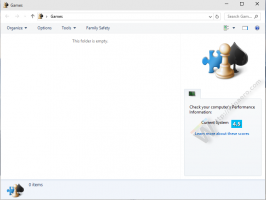Jak zobrazit nebo skrýt přípony souborů v systému Windows 8.1
Ve výchozím nastavení správce souborů systému Windows 8.1, aplikace Průzkumník souborů (dříve známá jako Průzkumník Windows) nezobrazuje příponu souboru pro většinu typů souborů. Jedná se o bezpečnostní riziko, protože kdokoli by vám mohl poslat škodlivý soubor s názvem „Runme.txt.exe“, ale systém Windows soubor .exe skryje část, takže nezkušený uživatel může neúmyslně otevřít soubor v domnění, že se jedná o textový soubor a malware nakazí jeho nebo její PC.
V tomto článku se podíváme, jak toto chování změnit, aby se přípony souborů vždy zobrazovaly, a jako bonus také my se také podívá na to, jak můžeme přinutit Průzkumníka, aby vždy zobrazoval nebo vždy skryl přípony souborů pro konkrétní soubor typ.
reklama
V systému Windows 8.1 existuje několik možností, které vám umožňují zobrazit nebo skrýt přípony souborů v Průzkumníkovi souborů. Pojďme je všechny prozkoumat.
První možnost je v moderním Ribbon rozhraní. Má zaškrtávací políčko na kartě Zobrazit pro přepínání přípon souborů.
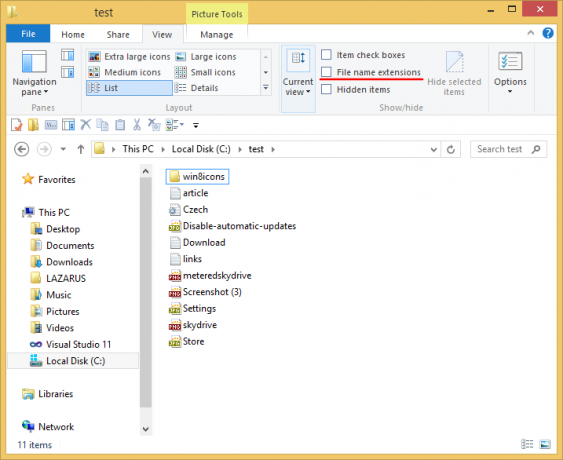
Zaškrtněte Přípony názvu souboru zaškrtávací políčko a okamžitě se zobrazí:
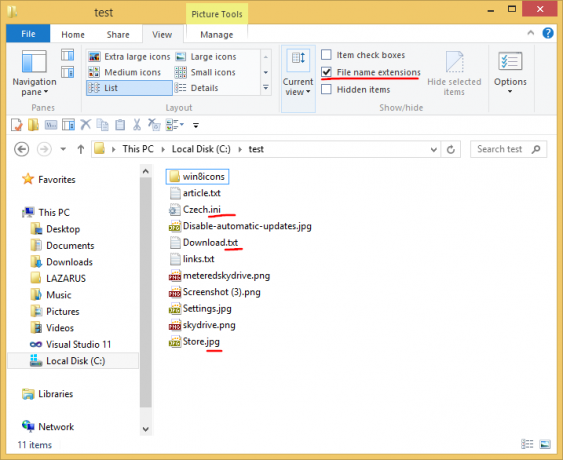
Docela jednoduché, že? Podívejme se na druhou metodu, která je užitečná i pro uživatele Windows 7 a Windows XP/Vista.
Druhá možnost je v Možnosti složky v Ovládacích panelech. Možnosti složky můžete také otevřít z karty Zobrazit na pásu karet Průzkumníka souborů. Pokud používáte systém Windows 7 nebo starší verze systému Windows, stisknutím klávesy Alt a poté T zobrazíte nabídku Nástroje. V nabídce Nástroje uvidíte Možnosti složky.
Na obrazovce se objeví dialogové okno Možnosti složky:
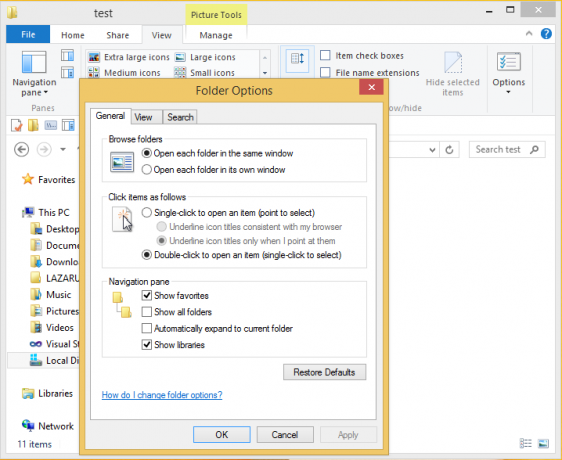
Zde se přepněte na kartu Zobrazit a zrušte zaškrtnutí Skrýt přípony známého souborutypy zaškrtávací políčko.
Výsledek bude stejný – rozšíření se zapnou.
Můžete si všimnout, že některé soubory, například soubory DLL, mají přípony zobrazené v Průzkumníkovi souborů, i když jste přípony vypnuli. Na níže uvedeném snímku obrazovky to můžete vidět Přípony názvů souborů políčko není zaškrtnuto, ale přípony jsou viditelné pro soubory *.dll.
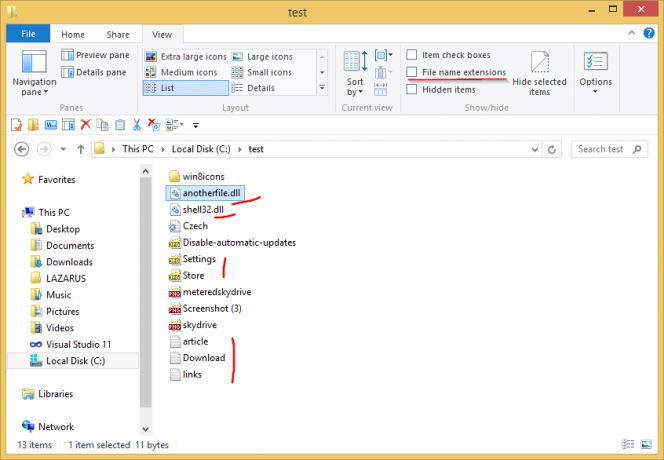
Znamená to, že nastavení přípony je nefunkční ze souborů dll? Ne.
Ve Windows je možné přinutit Průzkumníka, aby skryl nebo zobrazil přípony souborů pro konkrétní typ souboru. To lze provést pomocí Editoru registru. Udělejme například vždy viditelnou příponu souboru EXE. Podívejte se na následující obrázek:

Jeden z těchto dvou souborů je soubor EXE a druhý je soubor ikony (.ICO). Když jsou přípony souborů skryté, vypadají v okně Průzkumníka úplně stejně.
Chcete-li přinutit Průzkumníka souborů zobrazovat příponu souborů EXE, musíte provést následující:
- Otevřete editor registru. Pokud neznáte aplikaci Editor registru, tady je úžasný článek pro vás.
- Přejděte na následující klíč:
HKEY_CLASSES_ROOT\.exe
Tip: Můžete přístup k libovolnému požadovanému klíči registru jediným kliknutím.
- Podívejte se na pravou stranu a podívejte se na výchozí hodnotu. Jeho hodnota je exefile.

Tato hodnota se nazývá ProgID a nasměruje nás na požadovaný podklíč klíče HKCR, tzn.
HKEY_CLASSES_ROOT\exefile
Otevřete tento podklíč a vytvořte zde prázdnou řetězcovou hodnotu s názvem AlwaysShowExt:

- Nyní se odhlaste z relace Windows a přihlaste se zpět nebo jen restartujte prostředí Průzkumníka.
Získáte následující změny:
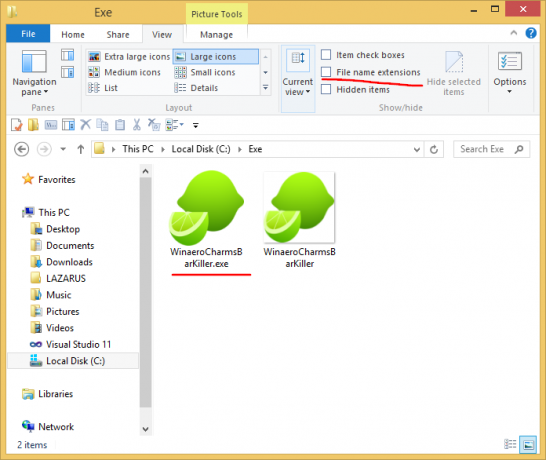
Z obrázku výše můžete vidět, že přípony jsou nyní vždy viditelné pro soubory *.exe, i když jsou vypnuty pro jiné typy souborů.
Zkusme nyní udělat opak a donutit Průzkumníka souborů, aby vždy skryl příponu *.exe souborů, i když jsou přípony souborů povoleny.
- Ve stejném klíči registru, HKEY_CLASSES_ROOT\exefile, odstraňte hodnotu AlwaysShowExt a vytvořte novou prázdnou řetězcovou hodnotu s názvem NeverShowExt
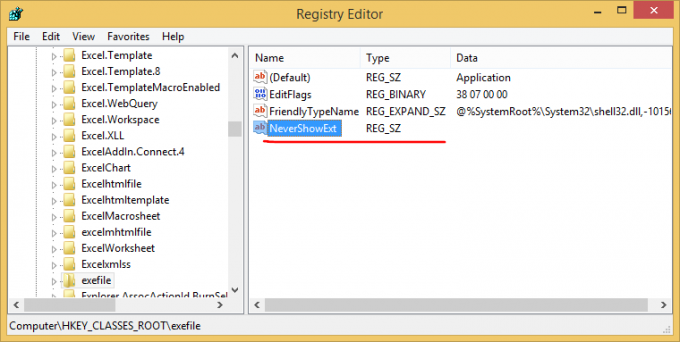
- Znovu, restartujte prostředí Průzkumníka. Přípona souborů *.exe bude vždy skryta, i když zapnete přípony souborů pro jiné typy souborů:
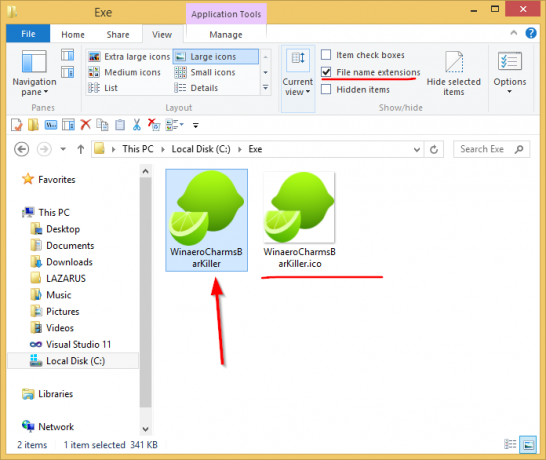
Pomocí těchto jednoduchých vylepšení můžete ovládat přípony souborů pro jakýkoli typ souboru, který chcete zobrazit nebo skrýt. Tento trik funguje ve všech moderních verzích Windows včetně XP, Vista a Windows 7.